YubiKey Verwaltung
Wie bereits in der Kurzbeschreibung erwähnt gibt es von Yubico drei Programme zur Verwaltung des YubiKey.
Abgesehen davon, muss man beim Manager noch zwischen GUI (Grafischer Anwendung) und der Konsolenanwendung CLI (Command Line Interface) unterscheiden, da diese einen anderen Funktionsumfang bieten. Die YubiKey Manager GUI ("ykman") bietet zwar sehr viele Möglichkeit den YubiKey zu verwalten. Einige Funktionen, die es in der CLI gibt, haben es aber leider derzeit noch nicht in die GUI geschafft. Die GUI ist in Entwicklung, also besteht eine gute Chance, das in Zukunft auch der vollen Funktionsumfang in der GUI abgebildet sein wird.[1] Die verfügbaren Funktionen kann man in der untenstehenden Funktionsübersicht ablesen.
Wir empfehlen die Verwendung des YubiKey Manager in derKommandozeile. Unsere Beschreibungen werden sich im Wiki fastausschließlich darauf stützen.
Eine vollständige Befehlsübersicht mit allenEinstellmöglichkeiten bietet das YubiKey Manager CLI UserManual.Da dort einige Befehle nicht ausreichend beschrieben sind, werden hiernach der Installationsbeschreibung der Verwaltungstoolsvon Yubico auch einige Einstellungsmöglichkeiten genauer erklärtund mit Beispielen und Sicherheitsaspekten versehen.
1 Funktionsübersicht
Die folgende Tabelle bietet eine Übersicht darüber, welche Einstellungen man über die jeweiligen Einstellungs-Programme von Yubico verwalten kann.
| Einstellung | YubiKey Manager CLI | YubiKey Manager GUI | YubiKey Personalization Tool | Yubico Authenticator |
|---|---|---|---|---|
| Seriennummer auslesen | x | x | x | x |
| Firmwareversion auslesen | x | x | x | x |
| Anwendungsstatus auslesen | x | x | ||
| Anwendungen De/Aktivieren | x | x | ||
| Konfigurationspasswort setzen | x | |||
| OTP Anwendungen verwalten | x | vereinfacht | x | |
| OATH verwalten und verwenden | x | x | ||
| FIDO verwalten | x | x | ||
| PIV verwalten | x | x | ||
| OpenPGP verwalten | teilweise |
2 Installation
2.1 Linux
2.1.1 YubiKey Manager CLI
Linux (Debian und Ubunut):
sudo apt-get install yubikey-manager
Auf der Website von Yubico ist zusätzlich die Installation für Ubuntu Bionic (18.04 LTS)[1] beschrieben, wo das Paket noch aus einem Private Package Archive (PPA) von Yubico installiert werden muss:
sudo apt-add-repository ppa:yubico/stable
sudo apt-key adv --keyserver keyserver.ubuntu.com --recv-keys 32CBA1A9
sudo apt-get update
sudo apt-get install yubikey-manager
Alternativ kann man den YubiKey Manager auch über den Quelltext installieren. Hierzu die folgenden Befehle ausführen:
sudo apt-get install swig libykpers-1-1 libu2f-udev pcscd libpcsclite-dev
git clone https://github.com/Yubico/yubikey-manager.git
cd yubikey-manager
pip install -e .
2.1.2 YubiKey Manager GUI
Für Linux gibt es wieder zwei Wege. Der erste und leichtere Weg ist das Herunterladen des AppImage-Files hier. Das muss nach dem Herunterladen noch ausführbar gemacht werden und man kann schon loslegen.
chmod +x yubikey-manager-qt-version-linux.AppImage
Der zweite Weg ist wieder das Instalieren von der Source:
Dependencies:
sudo add-apt-repository -y ppa:yubico/stable
sudo apt-get update
sudo apt-get install \
libqt5svg5-dev \
python3-yubikey-manager \
qml-module-io-thp-pyotherside \
qml-module-qt-labs-calendar \
qml-module-qt-labs-folderlistmodel \
qml-module-qt-labs-platform \
qml-module-qt-labs-settings \
qml-module-qtgraphicaleffects \
qml-module-qtquick-controls2 \
qml-module-qtquick-dialogs \
qml-module-qtquick-layouts \
qml-module-qtquick-window2 \
qml-module-qtquick2 \
qt5-default \
qtbase5-dev \
qtdeclarative5-dev \
qtquickcontrols2-5-dev
git clone https://github.com/Yubico/yubikey-manager-qt.git
cd yubikey-manager-qt
qmake && make
2.1.3 YubiKey Personalization Tool
sudo apt-get install yubikey-personalization
Oder von dieser Seite herunterladen und wie folgt installieren:
sudo apt-get install libusb-1.0-0-dev qt4-qmake libykpers-1-dev \
libyubikey-dev libqt4-dev
tar xvf yubikey-personalization-gui-3.1.25.tar.gz
cd yubikey-personalization-gui-3.1.25
qmake && make
und starten der Anwendung mit:
./build/release/yubikey-personalization-gui
2.1.4 Yubico Authenticator
Der Authenticator kann hier heruntergeladen werden. Für Linux ist es am Einfachsten, das AppImage-File herunterzuladen. Das AppImage muss dann nur noch ausführbar gemacht werden.
chmod +x yubioath-desktop-<VERSION>-linux.AppImage
2.2 Windows
2.2.1 YubiKey Manager CLI/GUI
Für Windows-Benutzer muss die GUI-Version heruntergeladen werden, da in dessen Version das CLI-Tool integriert ist.
Wichtig, um das CLI-Tool zu verwenden muss in den Installationsordner navigiert werden. Alternativ kann man den Pfad auch zu den Systemvariablen hinzufügen. Dafür klickt man auf das Winodws Symbol links unten und gibt "systemvariable" ein. Dann müsste schon die Systemsteuerung "Systemumgebungsvariablen bearbeiten" auswählbar sein. Dort einfach bei der "Path"-Variable den Pfad zur "ykman.exe" hinzufügen.
2.2.2 YubiKey Personalization Tool
Hier die neueste Version herunterladen und installieren.
2.2.3 Yubico Authenticator
Hier die neueste Version herunterladen und installieren.
2.3 Android
2.3.1 Yubico Authenticator
Um das Tool zu installieren, einfach im Google Playstore nach "Yubico Authenticator" suchen.
3 Einstellungsmöglichkeiten
3.1 Seriennummer auslesen
Verfügbar für: CLI, GUI, Personalization Tool, Authenticator
Die Seriennummer ist ein wichtiges Unterscheidungsmerkmal des YubiKey. Es ist eine eindeutige, achtstellige Zahl, welche jedem YubiKey zugeordnet ist. Wenn man mehrere YubiKeys gleichzeitig mit dem YubiKey Manager CLI administrieren möchte, dient sie zur Auswahl bei Einstellungsvorgängen. Auch bei der Kommunikation mit dem Yubico Support wird nach dieser gefragt. Verwendet man die YubiKey Manager GUI darf nur ein YubiKey angesteckt sein, um zu funktionieren. Das Personalization Tool und der Authenticator hingegen zeigen nur einen Verbundenen YubiKey an.
Die Seriennummer ist auch auf der Rückseite des YubiKey 5 NFC abzulesen:

3.1.1 YubiKey Manager CLI
Um die Seriennummern der verbunden YubiKeys zu erhalten, muss man folgenden Befehl ausführen. Wenn man zwei oder mehr YubiKeys verbunden hat, erhält man auch dementsprechend viele Seriennummern.[2]
ykman list --serials
Hierbei erhält man ausschließlich die Seriennummer. Um mehr Informationen zu erhalten, kann man folgenden Befehl ausprobieren.
ykman info
Hier ist zu beachten, dass dieser Befehl nur bei einem verbunden YubiKey funktioniert. Wenn mehrere verbunden sind, muss der Befehl die Option –device SERIAL beinhalten. Der Befehl könnte also so ausschauen:[2]
ykman --device SERIAL info
Die Angabe der Seriennummer ist bei den meisten Befehlen von Nöten, wenn man mehrere YubiKeys gleichzeitig konfigurieren will.
3.1.2 YubiKey Manager GUI
Direkt nach dem Starten zeigt der YubiKey Manager Typ, Firmware und Seriennummer des Yubikey an. Zu dieser Ansicht kann man später auch über das Home Menü zurückkehren.
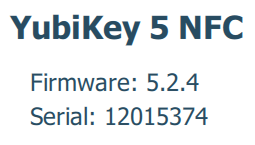
3.1.3 Yubico Personalization Tool
Die Seriennummer ist im rechten Bereich des Tools zu finden.
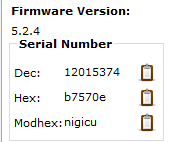
3.1.4 Yubico Authenticator
In den Settings wird die Seriennumer ausgegeben.
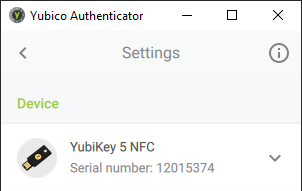
3.2 Firmwareversion auslesen
Verfügbar für: CLI, GUI, Personalization Tool, Authenticator
Die Firmwareversion, eine wichtige Information, um die unterstützten Features des YubiKey herauszufinden.
Derzeit kann diese nicht aufgerüstet oder verändert werden, um potentielle Angriffe auf die Sicherheit des YubiKeys vorzubeugen, so Yubico[3]
Leider gibt es keine durchgängigen Change-Logs oder einen fixe Seite um den Update-Verlauf der YubiKey Firmware nachzuverfolgen. Nicht zuletzt auch deswegen, weil die Software nicht Open Source ist. Handelt es sich aber um funktionale Verbesserungen, die einen wesentlichen Vorteil für den Kunden bringen, veröffentlich Yubico natürliche Informationen in seinen Blogs. So auch beim letzten großen Update zur Firmware 5.2.3. Um aus der Firmware-Version also schlau zu werden empfiehlt sich eine Online-Suche.
Sicherheitserwägung: Yubico veröffentlicht bei sicherheitsrelevantenProblemen bezüglich deren Produkte SecurityAdvisories. Esempfiehlt sich dort regelmäßig vorbeizuschauen, oder die SecurityAdvisories per E-Mail zu abonnieren.
3.2.1 YubiKey Manager CLI
Die Firmwareversion erhält man unter anderem mit diesem Befehl:[2]
ykman info
Die Ausgabe kann beispielsweise folgendermaßen aussehen:
Device type: YubiKey 5 NFC
Serial number: SERIAL
Firmware version: 5.2.4
Form factor: Keychain (USB-A)
Enabled USB interfaces: OTP+FIDO+CCID
NFC interface is enabled.
Applications USB NFC
OTP Enabled Enabled
FIDO U2F Enabled Enabled
OpenPGP Enabled Enabled
PIV Enabled Enabled
OATH Enabled Enabled
FIDO2 Enabled Enabled
In Zeile 3 ist die Firmware Version abzulesen.
3.2.2 YubiKey Manager GUI
Direkt nach dem Starten zeigt der YubiKey Manager Typ, Firmware und Seriennummer des Yubikey an. Zu dieser Ansicht kann man später auch über das Home Menü zurückkehren.
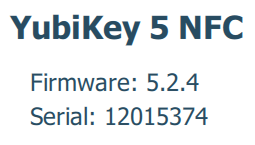
3.2.3 Yubico Personalization Tool
Die Firmware-Version ist im rechten Bereich des Tools zu finden.
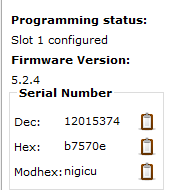
3.2.4 Yubico Authenticator
Die selbe Information ist bei dem kleinen i-Symbol unter Settings zu finden.
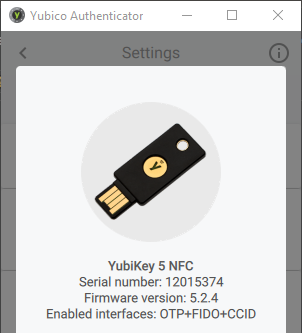
3.3 Anwendungsstatus auslesen
Verfügbar für: CLI, GUI
3.3.1 YubiKey Manager CLI
Hier ist wieder der Befehl "info" von Gebrauch. Für jede Schnittstelle wird eine eigene Spalte erstellt. Also für den YubiKey 5 NFC gibt es die Spalten "USB" und "NFC", wie im folgenden Snip zu sehen ist.[2]
ykman info
Device type: YubiKey 5 NFC
Serial number: SERIAL
Firmware version: 5.2.4
Form factor: Keychain (USB-A)
Enabled USB interfaces: OTP+FIDO+CCID
NFC interface is enabled.
Applications USB NFC
OTP Enabled Enabled
FIDO U2F Enabled Enabled
OpenPGP Enabled Enabled
PIV Enabled Enabled
OATH Enabled Enabled
FIDO2 Enabled Enabled
Eine andere Option ist:
ykman config usb -l
OTP
FIDO U2F
OpenPGP
PIV
OATH
FIDO2
Hierbei erhält man zu einem bestimmten Interface die Namen aller aktivierten Anwendungen. Im Bespiel sind sämtliche Interfaces aktiviert. Um die aktivierten Anwendungen für das NFC-Interface anzusehen, muss man statt usb, nfc tippen.[2]
3.3.2 YubiKey Manager GUI
Der Anwendungsstatus kann unter dem Reiter "Interfaces" erfragt werden.
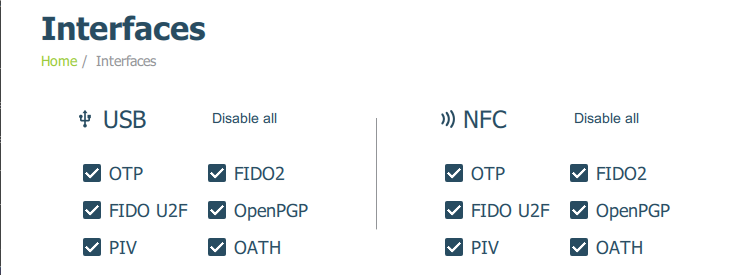
3.4 Anwendungen De/Aktivieren
Verfügbar für: CLI, GUI
Die verschiedenen Anwendungen die wir uns im vorherigen Absatz angesehen haben, können jeder einzeln ein- bzw. ausgeschaltet werden. Hier stellt Yubico den Benutzer frei, bestimmte Anwendungen am YubiKey zu sperren, die man ohnehin nicht verwenden würde.
Sicherheitserwägung: Im Sinne des SystemHardening empfiehlt essich alle ungenutzten Services zu deaktivieren.
3.4.1 YubiKey Manager CLI
Um jetzt ein Interface zu aktivieren oder zu deaktivieren, verwendet man das "config"-Attribut. Der Befehl besitzt folgendes Format:[2]
ykman config [OPTION] COMMAND [ARG]
Das Option-Feld enthält in diesem Fall den Namen des Interfaces, also entweder usb oder nfc. Als Command gibt man an, ob aktiviert oder deaktivert werden soll. Die Kommandos lauten: - -enable oder - -disable. Ein - -enable-all funktioniert auch, falls man alle Anwendungen eines Interfaces mit einem Befehl setzen will.[2]
Als letztes spezifiziert man die gewünschte Anwendung. Dessen Namen kann man vom Info-Kommando ableiten. (ykman info)
Wir nutzen beispielsweise nur die OpenPGP-Funktionalität über das USB-Interface. Im Sinne des System Hardening deaktivieren wir dafür zuerst alle Anwendungen und aktivieren dann nur OpenPGP für USB.:
ykman config nfc --disable-all
ykman config usb --disable OTP
ykman config usb --disable U2F
ykman config usb --disable FIDO2
ykman config usb --disable PIV
ykman config usb --disable OATH
ykman config usb --enable PGP
Es ist leider nicht möglich, gleich mehrere Funktionen anzugeben. Die - -disable-all Funktion gibt es laut Beschreibung eigentlich gar nicht, für NFC funktioniert sie aber.
3.4.2 YubiKey Manager GUI
In der GUI ist die Sache um einiges einfacher. Hierzu navigiert man unter Interfaces und klickt einfach neben der Anwendung auf dessen Häkchen:
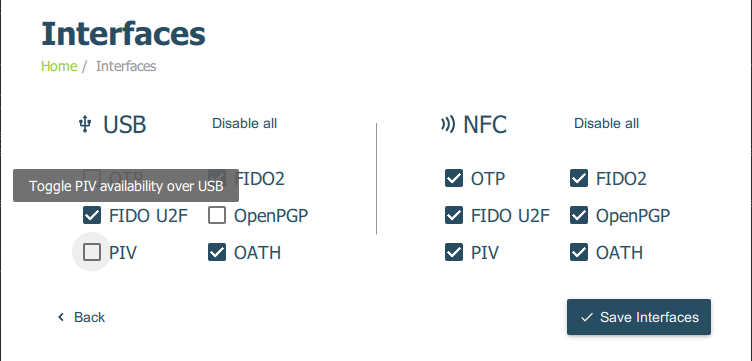
3.5 Konfigurationspasswort setzen
Verfügbar für: CLI
Um die eigene Konfiguration zu schützen, bietet sich das Setzen von einem Konfigurationspasswort an. Dieses verhindert das Verändern der Konfiguration anhand der config-Kommandos. Darunter fallen alle Einstellungen zu den beiden Interfaces USB und NFC, wie zum Beispiel das de- und aktivieren von Anwendungen. Das Passwort muss im Hex-Format und 32 Zeichen lang sein. Dies kann beispielsweise folgendermaßen aussehen: 3adb4f45677d6434eaa691cf63d69abd
Sicherheitserwägung: Es empfiehlt sich ein Konfigurationspasswort zusetzen um folgendes Angriffsszenario auszuschließen: Man hat diePIV-Funktionalität über USB deaktiviert da man sie nicht nutzt. Angenommen für genau diese Funktionalität gibt es eine Sicherheitslücke. Befindet man sich auf einem kompromittierten Rechner, könnte ein Angreifer per Fernsteuerung diese Funktionalität wieder aktivieren unddie Sicherheitslücke ausnutzen. Mit gesetztem Passwort ist das nichtmöglich. Das Passwort ist auf jeden Fall zufällig zu wählen! Entwederdurch die zufällige Generierung, die vom der YubiKey Manager CLIangeboten wird, oder extern durch einen Passwortmanager!
3.5.1 YubiKey Manager CLI
Man muss sich keine Gedanken machen um die Erzeugung des Passworts, da hier Yubico einen eigenen Befehl vorgesehen hat. Dieser ist im folgenden Bespiel zu sehen:[2]
ykman config set-lock-code -g
Using a randomly generated lock code: 3adb4f45677d6434eaa691cf63d69abd
Lock configuration with this lock code? [y/N]: y
Wie man sieht, wird das Passwort nach dem Generieren ausgegeben. Anschließend wird erfragt, ob man mit diesem Passwort zufrieden ist und seinen YubiKey damit schützen möchte.
An dieser Stelle empfiehlt sichnun, das Passwort zu sichern, da bei Vergessen des Passworts keinReset möglich ist!!! [4]
Sicherheitserwägung: Wie das Passwort gesichert wird ist jedemselbst überlassen. Empfehlen kann ich das Sichern mit einem PasswortManager oder altmodisch auf Papier.
Wer sein Passwort selbst erstellen möchte kann dies auch machen. Dazumuss man folgendes Kommando ausführen: [2]
ykman config set-lock-code -n PASSWORT
Falls man doch kein Passwort setzten möchte, kann man auch dieses wieder löschen. Das sieht folgendermaßen aus:[2]
ykman config set-lock-code -c
Enter your current lock code:
Sicherheitserwägung: Das Passwort ist auf jeden Fall zufällig zuwählen! Entweder durch die zufällige Generierung, die vom der YubiKeyManager CLI angeboten wird, oder extern durch einen Passwortmanager! Das Passwort ist 128 Bit lang und bietet somit, wenn es zufällig gewähltwurde, ein Sicherheitsniveau von 128 Bit. Das BSI empfiehlt bis zum Jahr2022 ein Sicherheitsniveau von mindestens 100 Bit, darüber hinausmindestens 120 Bit [5, S. 14]. Unser Passwortliegt über diesem Schwellwert, also kann man die Behauptung aufstellen,dass das Passwort sicher vor Brute-Force Attacken ist. Ein Angriff kannderzeit nicht in absehbarer Zeit erfolgreich sein.
3.6 OTP Anwendungen verwalten
Verfügbar für: CLI, GUI, Personalization Tool
Der YubiKey bietet für die tastaturbasierten Anwendungen insgesamt zwei Slots. Die zwei Slots müssen sich OTP, Challenge-Response, das statische Passwort und OATH-HOTP teilen. In diesem Kapitel wird nur die Yubico-OTP-Anwendung behandelt. Wir empfehlen wo es geht FIDO zu nutzen, aufgrund der guten Sicherheit und Nutzbarkeit. Die OATH-HOTP-Möglichkeit ist ohnehin auch mit der zusätzlichen OATH Unterstützung gegeben und das statische Passwort zu setzen ist nicht schwer. Wir möchten hier nur exemplarisch eine OTP-Möglichkeit zeigen zeigen um ein Gefühl zu bekommen wie die Verwaltung der zwei OTP-Slots funktioniert.
Der erste Slot des YubiKeys kommt vom Werk mit einem OTP-Credential voreingestellt. Das hat den Sinn, dass man den YubiKey out-of-the-box benutzen kann. Slot 1 wird mit einem kurzen Druck auf den Kontakt am YubiKey aktiviert. der zweite Slot wird aktiviert, wenn man den Kontakt mindestens drei Sekunden lang hält.
Beim Verwenden eines dieser Anwendungen arbeitet der YubiKey als virtuelle Tastatur und benutzt somit, wie in der Kurzbeschreibung angesprochen, einen normalen USB-HID-Treiber. Das heißt, Ausgaben des YubiKeys sind einer Serie von Tastaturanschlägen gleich.
Verwendung hat OTP als starker zweiter Faktor oder sogar als einziger Faktor, beim Anmelden zu einem Service.[6]
Das Einmalpasswort des Yubico-OTP hat eine bestimmte Struktur. Die ersten zwölf Zeichen sind die öffentliche Identität, die ein Validierungsserver zu einem User verbinden kann, während die nächsten 32 Zeichen das eigentliche Einmalpasswort sind, das sich jedes Mal ändert. Dieses kann zum Beispiel so aussehen: ccccccvjgkcuekrubjcvcjngijchjvcbjevjetedtgkn
Das Leerzeichen ist nur eingefügt, damit man zwischen ersten und zweiten Teil besser unterscheiden kann. Die beiden Teile sind in der Praxis zusammen. Der Code mag vorerst ein wenig komisch aussehen, da man möglicherweise Hexadezimalzahlen erwarten würde, doch dazu gibt es eine Erklärung: Das Problem liegt bei den Tastaturlayouts, welche in jedem Land verschieden sind. Eine USB-Tastatur sagt dem Computer nur, welche Taste gedrückt worden ist, aber nicht welches Zeichen! Die Decodierung wird am Computer nach dem eingestellten Tastaturlayout vorgenommen. Das kann dann zu unterschiedlichen Eingaben führen. Yubico löst dieses Problem, indem nur Zeichen verwendet werden, die auf allen Layouts gleich sind. Yubico nennt diese Codierung "Modhex".[6]
3.6.1 YubiKey Manager CLI
Die Einstellungen für OTP folgen diesem Befehlsschema:[2]
ykman otp [OPTIONS] COMMAND [ARGS]
Um sich einen Überblick über die programmierten Slots zu verschaffen, empfiehlt sich der Befehl:[2]
ykman otp info
Slot 1: programmed
Slot 2: empty
Um jetzt den zweiten Slot schnell mit dem Yubico-OTP zu programmieren, könnte man das folgende Kommando ausführen:[2]
ykman otp yubiotp -gGs 2
Using YubiKey serial as public ID: vvccccnngniu
Using a randomly generated private ID: 1e0669ee4287
Using a randomly generated secret key: 630809543256ea4ff065248d55c88182
Upload credential to YubiCloud? [y/N]:
Program an OTP credential in slot 2? [y/N]:
Der Befehl weist hier drei Optionen auf:[2]
- -g: Dieser Tag gibt an, dass eine private Identität erzeugt werden soll. Diese wird als Input Parameter im OTP Generierungs Algorithmus verwendet.
- -G: Hier wird angegeben, dass ein Secret Key erzeugt werden soll. Dieser dient für die AES-Verschlüsselung, die bei jedem Erzeugen eines OTP erfolgt. Wer den OTP-Algorithmus ins Detail verstehen will, wird hier fündig.
- -s: Hier wird dem YubiKey gesagt, er soll seine Seriennummer als öffentliche ID verwenden.
Man kann alle Parameter selber erzeugen, falls man möchte. Dazu verwendet man folgende Optionen:
- -p: steht für das Setzen der privaten Identität. Diese muss 6 Byte groß sein.
- -P:Public identifier prefix. setzt die öffentliche Identität. Diese ist gewöhnlich 12 Zeichen lang. Hierbei ist zu beachten, dass nur Modhex-Zeichen(cbdefghijklnrtuv) verwendet werden dürfen.
- -k: setzt den Secret Key. Dieser muss 16 Byte lang sein. (siehe auch nachfolgende Sicherheitserwägung)
Sicherheitserwägung: Der Secret Key muss zufällig gewählt werden.Entweder durch Verwendung der -G Option oder mithilfe einesPasswortmanagers, dessen zufällig generiertes Passwort mit der -k Optiongesetzt wird. Die Zufälligkeit des Schlüssels ist für die Sicherheit derAES-Verschlüsselung ausschlaggebend!
Um nochmal zum letzten Befehl zurückzukehren. Hier stellt der Manager die Frage, ob man seine Zugangsdaten auf die YubiCloud hochladen möchte. Die YubiCloud ist ein möglicher Validierungsserver. Dessen Aufgabe ist es, von Fremdservices, welche die API von Yubico implementieren, ein von einem YubiKey erzeugtes OTP, der sich bei dem Service anmelden möchte, entgegen zu nehmen. Der Server informiert den Service, ob das Passwort valide ist oder nicht.
Falls man jetzt beide Slots belegt hat und diese die Plätze tauschen sollen, gibt es den swap-Befehl.[2]
ykman otp swap
Wenn man eine Konfiguration löschen möchte, ist der delete-Befehl zu empfehlen. Hier muss nur die Slot-Nummer angegeben werden.[2]
ykman otp delete [1|2]
Um noch sicherer unterwegs zu sein, kann man noch pro Slot einen eigenen Accesscode setzen. Dieser verhindert das unberechtigte Schreiben auf einen Slot.[2]
ykman otp settings -A HEX
Dieser Code muss 6 Byte bzw. 12 Hex-Zeichen lang sein.
3.6.2 YubiKey Manager GUI OTP
Die GUI beinhaltet die meisten Funktionen, die im CLI-Abschnitt erwähnt wurden. Es fehlt nur das Setzen von den Accesscodes. Die müssen über die CLI oder auch das Personalization Tool,das im nächsten Abschnitt behandelt wird, gesetzt werden.
Die OTP-Einstellungen findet man im Reiter "Applications" und dann OTP. Hier werden die beiden Slots angezeigt.
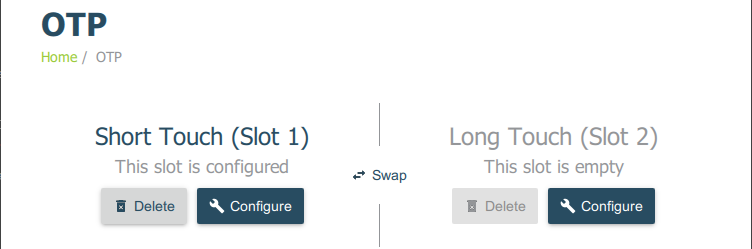
Beim Klick auf "Configure" wird man gefragt, welches Verfahren man benutzen möchte. Hier wählt man "Yubico OTP". Dann trifft man auf bereits bekannte Begriffe aus dem letzten Abschnitt. Um den Slot am einfachsten zu konfigurieren, setzt man die Boxen "Use serial" und "Upload". Anschließend drückt man die Knöpfe "Generate". Das sollte ähnlich zum nächsten Bild aussehen. 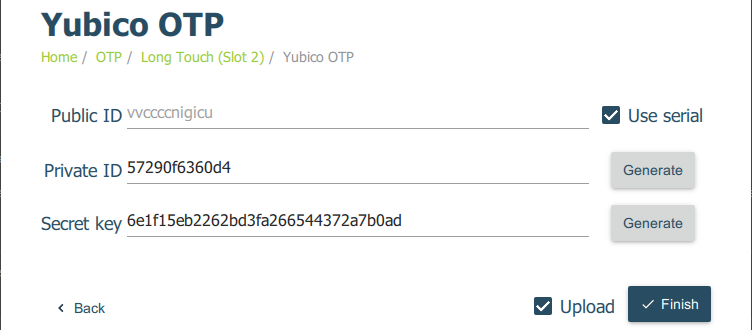
Natürlich kann man die Felder auch wieder selbständig befüllen, wenn man möchte.
3.6.3 Yubico Personalization Tool
Das Personalization Tool bietet einen "Yubico OTP" Reiter. Darunter befinden sich zwei Knöpfe "Quick" und "Advanced".
Wie der Knopf "Quick" schon sagt, werden nur die wichtigsten Felder angezeigt. Man muss nur auswählen, welcher Slot konfiguriert werden soll. Anschließend kann die Konfiguration schon geschrieben werden. Wenn man die YubiCloud verwenden möchte, kann man die Konfiguration auch sofort hochladen.
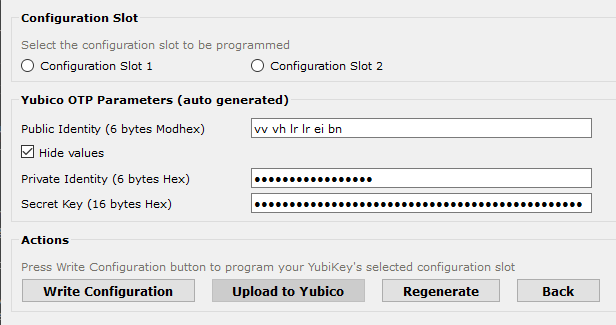
Die zweite Option ist der "Advanced"-Mode. Hier findet man unter anderem die in der GUI vermisste Option der Access Codes. Es besteht auch die Möglichkeit die erstellte Konfiguration auf mehrere YubiKeys gleich zu übertragen. Dazu muss man die Box "Program Multiple YubiKeys" anklicken.
Bei dieser Ansicht fehlt jedoch der "Upload to Yubico"-Button. Dies muss man selbstständig auf dieser Seite machen.
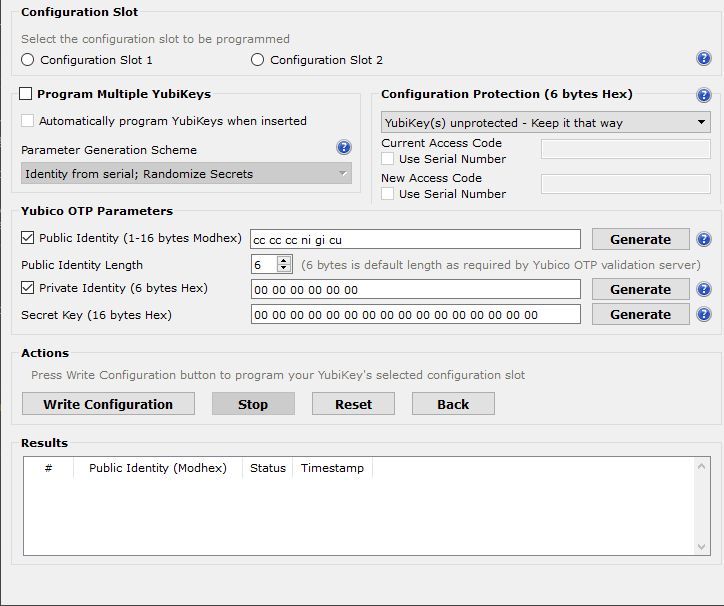
3.7 OATH verwalten und verwenden
Verfügbar für: CLI, Authenticator
In OATH und dessen Funktionen HOTP und TOTP konnte man in der Kurzbeschreibung schon einen kleinen Einblick gewinnen. In diesem Abschnitt wird auf die Nutzung der beiden OTP-Protokolle eingegangen.
Der YubiKey bietet Platz für 32 OATH-Credentials. Abgesehen davon kann man in den beiden OTP-Slots bereits HOTP nutzen. Diese Slots muss man sich aber Yubico-OTP, Challenge-Response und dem statischen Passwort teilen. Diese zwei Slots können können kein TOTP aufnehmen, da dieses Verfahren die aktuelle Zeit benötigt und der YubiKey die Zeit nur von einem externen Programm übermittelt bekommt. Außerdem werden die beiden OTP-Slots mit einem Druck auf den YubiKey aktiviert, die 32 Credentialplätze von OATH werden über die YubiKey Manager CLI oder den Yubico Authenticator verwaltet und genutzt. Die Funktionen des Yubico Authenticators sind das Mitteilen der aktuellen Zeit an den YubiKey für die TOTP-Funktion und das Anstoßen des YubiKey zur Neuberechnung der Einmalpasswörter.[7]
3.7.1 Yubico Authenticator
Das Anlegen eines Service ist im Authenticator-Tool sehr einfach. Deswegen empfehle ich auch diese Variante. Hierzu klickt man auf das große Plus-Symbol oben rechts im Fenster. Hier sollte sich ein "Add Account"-Fenster öffnen:
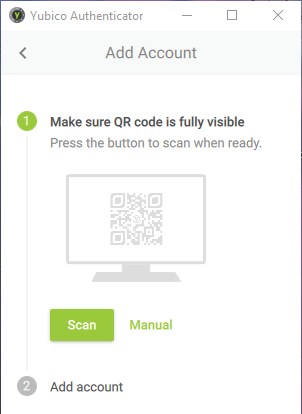
Die einfache Methode ist "Scan". Hier wird vom Bildschirm ein QR-Code eingescannt, der von der Anwendung, in der man OATH einrichten möchte, angezeigt wird. Von diesem kann die Authenticator App alle relevanten Informationen extrahieren. Hier ist ein Bespiel die App "Discord":
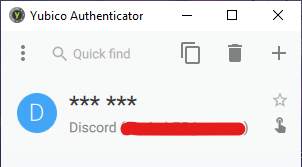
Manuell eingeben funktioniert auch in diesem Fall. Dazu benöigt man den angegebenen Security Key und den Account Namen.
Im Hauptfenster des Authenticators sollte man nun eine Spalte mit "Discord" sehen. Um die Aktivierung der Zweifaktornutzung mit OATH bei Discord zu finalisieren, muss ein Code generiert werden, der dann in das "Login with your Code"-Feld eingetragen werden muss. Den Code erhält man indem man einen Doppelklick auf die Spalte "Discord" durchführt. Anschließend wird man aufgefordert einen Druck auf den YubiKey durchzuführen und man hat seinen Code. Dieser ist, wenn es sich bei der Einrichtung um TOTP handelt, üblicherweise 30 Sekunden gültig:
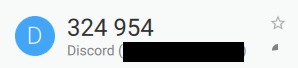
Nachdem man einmal diesen TOTP Code generiert hat und eingibt, ist der Service fertig konfiguriert. Das Hinzufügen ist immer so einfach und sollte problemlos verlaufen.
Um mehr Services zu finden, die Zweifaktorauthentifizierung unterstützen, sollte auf dieser Seite suchen.
3.7.2 YubiKey Manager CLI
Das Hinzufügen über die CLI ist nicht viel komplizierter. Dazu benötigt man folgenden Befehl:[2]
ykman oath add [OPTIONS] NAME [SECRET]
Als Optionen kommen folgende infrage:
-
-o: OATH-Typ –> HOTP TOTP(default) -
-d: Anzahl der Zeichen des generierten Codes –> 6(default) 7 8 -
-a: Algorithmus –> SHA1(default) SHA256 SHA512 - -c: Initialer Zähler-Wert für HOTP
- -i: Issuer
- -p: Zeit indem der generierte Code valide ist –> 30(default)
- -t: Ein Druck auf den YubiKey wird vorgeschrieben
Für das Beispiel "Discord" würde nur die Option -i und evetuell -t relevant sein, da alle anderen Optionen den Default-Werten entsprechen.
Um sich nun nun die eingefügten Credentials anzusehen, gibt man einfach folgenden Befehl ein:[2]
ykman oath list
Discord:max.muster@mann.at
Um nun einen Code zu generieren, ist der Befehl "code" von Nutzen:[2]
ykman oath code
Dieser Befehl generiert in dieser Variante für jedes hinzugefügte Credential ein Passwort! Wenn man dies nicht möchte, ist dem Befehl eine Definition anzuhängen. Zum Beispiel folgender Befehl generiert nur ein Passwort für die "Discord"-App:[2]
ykman oath code Discord:max.muster@mann.at
Discord:max.muster@mann.at 924246
Natürlich gibt es die Möglichkeit ein Credential wieder zu löschen. Dazu einfach nur den Delete-Befehl mit dem Namen eines Credentials ausführen:[2]
ykman oath delete Discord:max.muster@mann.at
Eine Steigerung dieses Befehls gibt es noch. Nämlich einen Reset. Dieser setzt den kompletten Stand der OATH-Applikation zurück![2]
ykman oath reset
Um die Einstellungen der OATH-Applikation sicherzustellen, gibt es wieder die Möglichkeit eines Passworts. Dieses schützt die gesamten 32 Credentials.[2]
ykman oath set-password -n TEXT
Optional ist die Option -r. Damit wird bei Verwendung der gleichen Maschine nicht mehr nach dem Passwort gefragt. Das kann aber auch nachträglich mit diesem Befehl getan werden:[2]
ykman oath remember-password
Zum "set-password"-Befehl ist noch hinzuzufügen, dass die "-c"-Option das Passwort wieder löscht.
3.8 FIDO verwalten
Verfügbar für: CLI, GUI
In der Kurzbeschreibung konnte man einen Einblick in das Thema "FIDO" bekommen. Hier sind nocheinmal die wesentlichen Punkte:
- FIDO2 ist eine Sammlung von Spezifikationen von 2019 und wird für die passwortlose bzw. Zwei- oder Mehrfaktorauthentifizierung bei Webservices verwendet.
- Es können 25 Credentials bei FIDO2 gespeichert werden. Mit FIDO U2F kann man sich bei beliebig vielen Web Services registrieren.
- Das Verfahren basiert auf Public-Key-Krypthographie. Der initiale Schlüsselaustausch muss also nicht geheim erfolgen, es bleibt aber die Problematik der Authentizität von Schlüsseln.
Weitere Informationen, über das Hinzufügen eines Service bzw. das Verwalten der Credentials findet ihr auf unserer FIDO2 Seite.
3.9 PIV verwalten
Verfügbar für: CLI, GUI
Die PIV-Applikation ermöglicht es, den YubiKey wie eine Smartcard zu nutzen. Es können also Signatur- bzw. Verschlüsselungsoperationen mittels RSA oder ECC durchgeführt werden.[8]
Die Operationen werden auf vier unabhängige Keys aufgeteilt. Je ein Key zum Signieren, Authentifizieren, Verschlüsseln und zur Zutrittsauthentifizierung bei Gebäuden. Der Slot 9a der PIV-Applikation ist beispielsweise für die Authentifizierung gedacht. Die Funktionalitäten von PIV sind grundsätzlich gleich wie bei jene von OpenPGP. PIV wird jedoch häufiger im Unternehmensumfeld eingesetzt. PIV arbeitet beispielsweise mit X.509 Zertifikaten und somit mit zertifizierten Schlüsseln. Das ermöglicht es Unternehmen, eine zentrale Schlüsselverwaltung aufzubauen.[9]
OpenPGP ist der quasi der Standard in der Linux-Welt.[10] Es ist dafür konzipiert, dass Einzelpersonen ihre eigenen Keys erstellen und durch gegenseitiges Signieren der Schlüssel anderer Personen wird ein Vertrauensnetz geschaffen. Wir werden aus genannten Gründen in diesem Wiki nicht näher auf PIV eingehen. Falls jemand an der Verwendung von PIV interessiert ist, können wir die Beschreibung von Yubico empfehlen.
3.10 OpenPGP verwalten
Verfügbar für: CLI
Für die Verwaltung von OpenPGP stützt sich Yubico auf Software-Implementierungen des OpenPGP Standards (RFC4880). Zur allgemeinen Verwaltung von OpenPGP und der Speicherung von Schlüsseln am YubiKey sind also die GnuPG-Software (Linux) bzw. dessen Implementierung für Windows Gpg4win zu nutzen. Genauere Informationen zur Verwendung von OpenPGP und der sicheren Erstellung von Keys gibt es in unserem allgemeinen OpenPGP Artikel. Abgesehen von der GnuPG-Implementierung gibt es aber noch zusätzliche, YubiKey-spezifische Einstellungen die über den YubiKey Manager eingestellt werden können. Diese werden wir hier erläutern.
3.10.1 YubiKey Manager CLI
Info
Informationen über den aktuellen Status der OpenPGP Anwendung lassen sich mithilfe des folgenden Befehls anzeigen:
ykman openpgp info
Output:
OpenPGP version: 3.4
Application version: 5.2.4
PIN tries remaining: 3
Reset code tries remaining: 0
Admin PIN tries remaining: 3
Touch policies
Signature key Off
Encryption key Off
Authentication key Off
Attestation key Off
Wir sehen hier einerseits wieder die Firmware-Version des YubiKey "5.2.4" in Zeile 2, aber auch die OpenPGP Version "3.4" in Zeile 1. Diese Version bezieht sich auf die "OpenPGP Smart Card Application" Spezifikation die auf der Seite von GnuPG zu finden ist. Für uns als Endnutzer ist natürlich Interessant welche Kryptografischen Standards (also Schlüssellängen und Algorithmen) wir auf unserem YubiKey erwarten dürfen. Die Spezifikation selbst ist dabei eher weniger hilfreich da die Verpflichtenden Algorithmen die unterstützt werden müssen mit RSA 2048, und nicht einmal einer einzigen verpflichtenden Elliptischen Kurve, sehr mager ausfallen. [11, Sec. 4.4.3.10] Wichtig für uns ist also die Firmwareversion und die Tatsache, dass wir einen YubiKey aus der YubiKey 5 Serie haben. Mit diesen Informationen lässt sich herausfinden, dass der YubiKey RSA bis zu einer Schlüssellänge von 4096 Bit[12] und die Elliptische Kurven curve25519, secp und brainpool (in verschiedenen Ausführungen)[13] unterstützt.
Danach sehen wir Zähler für die Eingabeversuche von Pins (Zeile 4-6). Jedes mal wenn einer dieser Pins falsch eingegeben wird, wird der zugehörige Zähler um 1 verringert. Ist der Zähler bei 0 kann man diesen Pin (und die Funktionalität die er schützt) nicht mehr verwenden. Gibt man einen dieser Pins richtig ein (bevor der Zähler auf 0 ist), so wird der Zähler auf seinen ursprünglichen Wert zurückgesetzt. Folgende Pins gibt es:
- PIN: Dies ist der hauptsächlich verwendete Pin. Er wird dann benötigt, wenn man einen der OpenPGP Schlüssel zum Signieren/Verschlüsseln/Authentifizieren nutzen möchte. Das heißt, jedes mal, wenn man beispielsweise eine E-Mail signieren möchte, wird man nach diesem Pin gefragt (ausgenommen man lässt den Pin vom YubiKey cachen). Hat man den Pin zu oft falsch eingegeben, so kann man die gespeicherten OpenPGP Schlüssel nicht mehr nutzen, bis man das mittels Admin Pin oder Reset Code wieder ermöglicht.
- Admin Pin: Dieser wird für alle OpenPGP bezogenen Einstellungen benötigt. Es wird danach gefragt, wenn man OpenPGP Schlüssel auf den YubiKey transferieren möchte und wenn man die Pin Retries setzen möchte. Gibt man diesen zu oft falsch ein und der Retry Counter ist auf 0, sind die Schlüssel am YubiKey unwiederruflich verloren!! Das macht auch Sinn: selbst wenn der YubiKey in falsche Hände gerät, kann ein Angreifer ohne Wissen der Pins die OpenPGP Schlüssel nicht nutzen.
- Reset Code: Sollte der YubiKey z.B. von einem Arbeitgeber für seine Mitarbeiter fertig aufgesetzt werden, ist es Sinnvoll den Mitarbeitern den Admin Pin nicht mitzuteilen. Sie bekommen dafür einen Reset Code. Mit diesem kann man OpenPGP Einstellungen nicht verändern, dafür aber den Pin neu setzen, falls dieser zu oft falsch eingegeben wurde. [10, Sec. 4.3.4]
Die Zähler für die Pins können mit folgendem Befehl gesetzt werden:
ykman openpgp set-pin-retries [OPTIONS] PIN-RETRIES RESET-CODE-RETRIES ADMIN-PIN-RETRIES
Sicherheitserwägung: Das BSI empfiehlt eine Pin-Retry Beschränkungauf 3 Versuche. [5, Tabelle 6.2]
ykman openpgp set-pin-retries 3 0 3
In den Zeilen 8-12 des obigen Outputs sehen wir noch die Einstellungen für die Touch Policy. Es ist möglich für die Verwendung jedes einzelnen Schlüssels vor der Nutzung einen Knopfdruck beim YubiKey zu erfordern. Das hat den Sinn, den zweiten Faktor "Besitz" noch einmal aufzufrischen. Angenommen ich habe den YubiKey aus Bequemlichkeit permanent an meinem Rechner stecken. Dann wäre ich ja theoretisch nur noch auf den Faktor "Wissen" (meinen Pin) zurückgeworfen.
Touch Policy
Wie im Absatz darüber beschrieben kann man die Touch Policy für die Verwendung von OpenPGP Schlüsseln ändern. Der Befehl dafür ist wie folgt aufgebaut:
ykman openpgp set-touch [OPTIONS] KEY POLICY
Folgende Attribute gehören gesetzt:
- KEY: Auswahl des Slots (Schlüssels) für den die Touch Policy gesetzt werden soll (sig, enc, aut oder att).
- POLICY: Touch Policy für den jeweiligen Key (on, off, fixed, cached oder cached-fixed)
- on: Für jede Verwendung eines GPG Schlüssels ist ein Knopfdruck erforderlich.
- off: Für die Verwendung eines GPG Schlüssels ist kein Knopfdruck erforderlich.
- fixed: Für jede Verwendung eines GPG Schlüssels ist ein Knopfdruck erforderlich und diese Einstellung kann nicht geändert werden, außer bei einem Reset der OpenGPG Funktionalität
- cached: Für die Verwendung eines GPG Schlüssels ist initial ein Knopfdruck erforderlich, darauf folgende Schlüsselverwendungen werden für 15 Sekunden ebenfalls ermöglicht.
- cached-fixed: Vereint die Funktionalitäten von fixed und cached.
Sicherheitserwägung zur Touch-Policy:
- Generell ist, wenn man die Touch-Funktionalität nutzen möchte, die Touch-Policy “fixed” bzw. “cached-fixed” gegenüber “on” und“cached” zu bevorzugen. Folgendes Angriffsszenario wird dadurchausgeschlossen: Angenommen das System an dem der YubiKey verwendetwird ist kompromittiert, sodass der Angreifer die Eingabe desAdmin-Pins während einer Verwendung des YubiKey mitlesen kann.Anschließend könnte er von der Ferne die Touch-Policy auf “off”setzen und könnte somit, ohne physisch im Besitz des YubiKey zusein, von der Ferne die gespeicherten Schlüssel nutzen. Dies gelingtdem Angreifer bei “fixed” nicht, da er zur Änderung der Touch-Policydie Schlüssel am YubiKey löschen müsste.
- Für alle Schlüssel empfehlen wir für optimale Sicherheit dieTouch-Policy “fixed”. Sobald nämlich der YubiKey mit dem Computerper USB-Schnittstelle verbunden ist und einer der Schlüssel einmalverwendet wurde (unter Abfrage des Pins), wird der Pin bis zum Endeder Session (Entfernung des YubiKey) am YubiKey gecached! Würde manhier die “cached-fixed” Funktion verwenden, könnte ein Angreifernach einer Touch-Verwendung für eine Zeitdauer von 15 Sekundenweitere Aktionen von der Ferne auslösen. Da die Ausstellung einerSignatur oder eine Authentifizierung in der Regel innerhalb von 15Sekunden nicht mehrfach vorkommt und jede Verwendung der Schlüsseleinzeln genehmigt werden sollte, empfiehlt sich diese Einstellung. Auch beim Attestation-Schlüssel, den man ohnehin nur 3 Mal zurAttestierung der anderen Schlüssel benötigt.
- Wer mehr Usability auf Kosten der Sicherheit möchte kann auchandere Touch-Policy Optionen in Erwägung ziehen. Sollte das beieiner Anwendung Sinn machen, werden wir es beim jeweiligen Beispiel ansprechen.
Reset
Um alle Schlüssel auf dem YubiKey und die zugehörigen Zertifikatsspeicher für die Beglaubigung (Attestation) zu löschen und die Pins und Retries auf ihren Default-Wert zu setzen nutzt man Reset-Kommando:
ykman openpgp reset
Der Beglaubigungsschlüssel (Attestation-Key) und das zugehörige Zertifikat bleiben vom Reset jedoch unberührt.
Attestation
Die grundsätzliche Funktionalität und der Vorteil der Attestation-Funktionalität wird in unserem allgemeinen OpenPGP Artikel erklärt. Hier werden nur die zugehörigen Befehle erläutert.
Folgender Befehl dient zum Beglaubigen von Schlüsseln:
ykman openpgp attest [OPTIONS] KEY CERTIFICATE
Folgende Attribute gehören gesetzt:
- KEY: Auswahl des Slots (Schlüssels) für den man ein Attestation-Zertifikat erstellen möchte (sig, enc oder aut).
- CERTIFICATE: File in welches das Zertifikat gespeichert werden soll ("-" für stdout).
Das erstellte X.509-Zertifikat wird abgesehen von der Ausgabe auf stdout oder in ein File auch in den Zertifikatsspeicher des jeweiligen Schlüssels am YubiKey gespeichert.[14] Von dort kann es jederzeit ausgelesen werden:
ykman openpgp export-certificate [OPTIONS] KEY CERTIFICATE
Hierbei kann man auch das Zertifikat für den Attestierungsschlüssel auslesen, indem man das KEY-Attribut auf "att" setzt. Das Löschen eines Zertifikates erfolgt mit dem Befehl:
ykman openpgp delete-certificate [OPTIONS] KEY
Vorsicht: Die beiden folgenden Befehle sind gedacht für die Verwendung in Unternehmen, die ihre eigene Zertifikatskette innerhalb des Unternehmens zur Attestierung verwenden möchten. Als Privatperson sollte man den bereits am YubiKey befindlichen Attestierungsschlüssel mit dem zugehörigen Zertifikat von Yubico nutzen und unverändert lassen!
Zum Speichern eines Zertifikats (das macht eigentlich nur für den Attestation-Schlüssel Sinn, da die anderen ja am YubiKey mit der Attestation-Funktion erstellt werden) nutzt man den Befehl:
ykman openpgp import-certificate [OPTIONS] KEY
Eine Veränderung des Zertifikats zum Attestation-Schlüssel geht natürlich einher mit einer Änderung des Attestation-Schlüssels:
ykman openpgp import-attestation-key [OPTIONS] PRIVATE-KEY
Das PRIVATE-KEY-Attribut gibt das File an, in dem der Private-Key liegt (oder "-" für stdin).
Quellen
[1] Yubico, YubiKey Manager, Letzter Zugriff 05.05.2020, [Online], URL: https://developers.yubico.com/yubikey-manager-qt/
[2] Yubico, YubiKey Manager CLI User Guide, Letzter Zugriff 05.05.2020, [Online], URL: https://support.yubico.com/support/solutions/articles/15000012643-yubikey-manager-cli-ykman-user-guide
[3] Yubico, Upgrading YubiKey Firmware, Letzter Zugriff 05.05.2020, [Online], URL: https://support.yubico.com/support/solutions/articles/15000006434-upgrading-yubikey-firmware
[4] Yubico, Removing a Configuration Protection Access Code, Letzter Zugriff 05.05.2020, [Online], URL: https://support.yubico.com/support/solutions/articles/15000006477-removing-a-configuration-protection-access-code
[5] BSI TR-02102-1 "Kryptographische Verfahren: Empfehlungen und Schlüssellängen", BSI Technische Richtlinie, Version 2020-01, Stand 24.03.2020, Letzter Zugriff 07.05.2020 [Online], URL: https://www.bsi.bund.de/SharedDocs/Downloads/DE/BSI/Publikationen/TechnischeRichtlinien/TR02102/BSI-TR-02102.pdf
[6] Yubico, OTPs explained, Letzter Zugriff 05.05.2020, [Online], URL: https://developers.yubico.com/OTP/OTPs\_Explained.html
[7] Yubico, OATH, Letzter Zugriff 05.05.2020, [Online], URL: https://developers.yubico.com/OATH/
[8] Yubico, PIV, Letzter Zugriff 05.05.2020, [Online], URL: https://developers.yubico.com/PIV/
[9] Yubico, YubiKey 5 Series Technical Manual, Letzter Zugriff 05.05.2020, [Online], URL: https://support.yubico.com/support/solutions/articles/15000014219-yubikey-5-series-technical-manual#Smart_Card_(PIV_Compatible)84fcon
[10] Yubico, PGP, Letzter Zugriff 05.05.2020, [Online], URL: https://developers.yubico.com/PGP/
[11] Yubico, OpenPGP Smart Card Application 3.4, Letzter Zugriff 28.04.2020, [Online], URL: https://gnupg.org/ftp/specs/OpenPGP-smart-card-application-3.4.0.pdf
[12] Yubico, YubiKey 5 Series Technical Manual, (2020), Letzter Zugriff 28.04.2020, [Online], URL: https://support.yubico.com/support/solutions/articles/15000014219-yubikey-5-series-technical-manual
[13] Yubico, YubiKey 5.2.3 Enhancements to OpenPGP 3.4 Support, Letzter Zugriff 28.04.2020, [Online], URL: https://support.yubico.com/support/solutions/articles/15000027139-yubikey-5-2-3-enhancements-to-openpgp-3-4-support
[14] Yubico, OpenPGP Attestation, Letzter Zugriff 03.05.2020, [Online], URL: https://developers.yubico.com/PGP/Attestation.html